Als je permalinks wilt gebruiken met WordPress die je op je ReadyNAS host dan moet je nog wat extra aanpassingen maken die ik hier uitleg.
Zoals sommige mensen misschien wel gemerkt hebben, is deze blog een aantal dagen uit de lucht geweest. Dit kwam doordat er iets mis was gegaan toen ik wijzigingen in de ReadyNAS aan het maken was om de nieuwste versie van de WordPress Plugin WP Super Cache werkend te krijgen.
Voor deze plugin is het namelijk noodzakelijk dat je de Permalink Instellingen niet op standard hebt staan. Als je deze echter veranderd, dan zul je merken dat WordPress op de ReadyNAS hierna niet meer zal werken. Dit heeft te maken met de zogenaamde .htaccess file die wordt aangemaakt in de root van je WordPress installatie. Deze .htaccess file is verantwoordelijk voor het re-directen van verkeer naar een bepaalde URL naar een andere lokatie op je WordPress blog.
Tijdens het uitzoeken hoe dit toch werkend te krijgen is er schijnbaar iets mis gegaan waardoor ik mijn Blog totaal niet meer kon benaderen. In dit artikel wil ik jullie uitleggen wat ik hierbij allemaal heb geleerd.
Aanzetten .htaccess
Om een lang verhaal kort te maken komt het er eigenlijk op neer dat je alleen maar de file /etc/frontview/apache/httpd.conf file moet aanpassen. Voeg hier de volgende regels aan toe:
Alias /www /c/www <Location "/www"> Options Indexes FollowSymLinks SymLinksIfOwnerMatch Order allow,deny Allow from all </Location>
Hierbij zijn de 2e en 3e www de naam van je Share op de ReadyNAS waar je WordPress staat. Let er verder op dat je dit aan het einde van de file doet na de volgende regel in deze file:
Include /etc/frontview/apache/Shares.conf
Tenslotte wil ik er nog op wijzen dat je na elke firmware update deze aktie opnieuw moet uitvoeren.
Connect naar MySQL Database
Verder kwam ik na lang zoeken er achter waarom ik op een bepaald moment niet meer kon connecten naar de MySQL database op mijn Webserver op de ReadyNAS. Tijdens mijn onderzoek om .htaccess files te ondersteunen had ik ook de PHP5 installatie vernieuwd. Nu blijkt echter dat je niet de allernieuwste versie PHP 5.3.2 moet installeren maar de voorgaande PHP 5.2.13.
Hiervoor zijn in elk geval 2 redenen aan te wijzen:
- De nieuwste versie lijkt problemen te geven met connecten naar MySQL Database vanwege socket-path wat je anders moet meegeven in je DB_HOST configuratie van je wp-config.php file
- De phpMyAdmin Plugin maakt gebruik van deprecated functions die niet meer beschikbaar zijn in de nieuwste PHP versie.
Tijdens dit onderzoek heb ik een kort PHP scriptje geschreven wat je handig kunt gebruiken om je MySQL Database installatie te checken.
<?php
$link = mysql_connect('hostname', 'username', 'password');
if (!$link) {
die('Could not connect: ' . mysql_error());
}
echo 'Connected successfully';
mysql_close($link);
?>
Verander in bovenstaand scriptje de parameters van de mysql_connect aanroep in jouw gegevens en schrijf de file weg naar je Webserver. Roep vervolgens het scriptje rechtstreeks met een URL aan. Als je MySQL installatie correct is dan zal je de melding ‘Connected Succesfully’ moeten zien. In de andere gevallen krijg je een mooie melding te zien wat er eventueel mis is.
Opnieuw CoolIris NextGen Plugin
Nadat ik de .htaccess file voor re-directing werkend had gekregen ontdekte ik dat de CoolIris NextGen Plugin weer niet werkte. Ik kreeg het zo snel niet voor elkaar om een ReWrite rule hiervoor aan te maken en heb toen maar uitgezocht wat de lokatie van de default root van de Website op de ReadyNAS is. Dit blijkt de volgende lokatie te zijn:
/frontview/ui/resource/html/
Plaats nu in deze directory de crossdomain.xml file. Let er wel op dat dit mogelijk gevaarlijk kan zijn voor de veiligheid van je site…








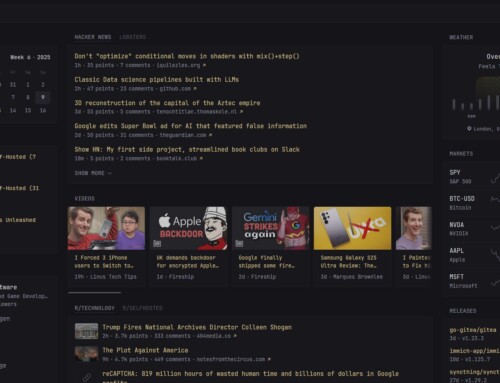
Wellicht een beetje OT, maar ik ben zelf ook bezig WP op mijn ReadyNAS Ultra 2 te instaleren. Echter loop ik steeds tegen het zelfde probleem aan dat PHP niet lijkt te lopen. Inplaats dat ik de pagina te zien krijg resulteert het in een download promt. Voor het opzetten van PHP en CGI heb ik de how-to op readynas.com gevolgd. Heb jij enig idee wat er fout gaat? En wat ik hieraan kan doen?
Heb je wel de juiste versie van PHP geinstalleerd? Je moet dus *niet* 5.2.3, maar 5.2.13 installeren. Je PHP en MySQL zouden dan goed moeten zijn. Vervolgens moet je de beroemde ‘5-minuten’ install van WP volgen.
Nog een laatste tip: zet Jumbo Frames op je router uit!
Ik heb ook een vraagje.
Ik ben ook even bezig geweest heb hem ook op een readynas nvx draaien alleen bij mij laat hij geen wp-admin zien. en een paar onderdelen.
heel raar.
Graag beetje hulp
alvast bedankt
Ik neem aan dat je WordPress wel geinstalleerd hebt gekregen? Heb je jumbo-frames uitstaan? Hoe benader je verder je NVX, lokaal of over het internet (met port-forwarding)? Heb je het probleem ook met een andere webbrowser (probeer Firefox and IE). Het is nu lastig om een oordeel te vellen wat het probleem bij jou kan zijn.
Yup hij is geinstalleerd zonder fout.
Ik kan op mijn NVX lokaal en over het internet ja met port-forwarding.
heb ook beide geprobeerd.
Ja ik heb het met firefox en IE.
Het is wel echt raar.
Heb echt geen idee waar het aan kan liggen.
Heb je de permalink instelling van WordPress wellicht niet op standard staan? In dat geval moet je nl. de aanpassing in httpd.conf maken zoals ik in het verhaal hierboven beschreven heb. Weet je verder zeker dat je nergens Jumbo-frames hebt aanstaan?
staat gewoon op standaard en jumbo-frames staat niet aan.
Heb helemaal niks gewijzigt na de install.
hier een linkje http://giovannie.tk/wordpress
Je site lijkt goed te werken Giovannie. Het valt me echter wel op dat je naar https schakelt (secure) terwijl ik http verwacht. Ik denk dat daar je probleem zit. Je hebt je port-forwarding niet helemaal goed staan denk ik. Je hoeft alleen maar port 80 te forwarden.
Is dat niet normaal dat hij naar https schakelt, bijv. als hij moet inloggen enz. volgens mij had ik dat ergens gelezen.
want ik heb dat niet ingeschakeld dat hij https moet zoeken.
en als ik de database aanpas naar http blijven de linkjes op https staan.
ook niet via de instellingen tab van wp zelf
Dit heeft volgens mij niets met WordPress zelf te maken. Ook als ik naar je site zelf ga (dus niet het Admin gedeelte) dan zie ik dat hij als https binnenkomt. Ik heb sterk het vermoeden dat je je portforwarding niet correct hebt staan. Je hoeft alleen maar port 80 te forwarden naar het ip-adres van je ReadyNAS.
Overigens maak WordPress ook in het admin gedeelte gebruik van http en niet https.
Ik heb nu weer alleen 80 gedaan.
raar dat hij https forced want op giovannie.tk forced hij ook geen https
heb ook meedere websites draaien + cert.
heb dit gedaan via de how to op readynas.
als ik phpadm open dan zoekt hij ook https:
staat dit niet ergens in een .conf bestand van readynas zelf ?
dat hij gaat forcen?
Ik heb opnieuw geprobeerd wp te installen nu lijkt de install pagina niet volledig te laden. alsof hij https nodig heeft ofzo.
WordPress heeft geen https nodig (en ook nooit nodig gehad). Ik heb het grote vermoeden dat je probleem niets met WordPress te maken heeft maar met je interne infra-structuur en je mapping rules die je hebt ingesteld. Probeer anders eens te testen binnen je eigen netwerk en maak gebruik van je interne IP-adres van je ReadyNAS.
Dan blijft hij gewoon http maar dan laad de admin page ook niet.
Dit is gewoon raar.
Nogmaals, voor zowel de site als het wp-admin gedeelte wordt er gebruik gemaakt van http. Het enige wat ik me nog kan voorstellen is dat je ergens een rewrite rule niet correct hebt staan. Wees voorzichtig wat je hiermee doet en zorg ervoor dat je zeker SSL access naar je ReadyNAS hebt om eventuele foute instellingen te veranderen…
ik heb van alles geprobeerd en niks werkt lijkt alsof hij alle mappen in de root map van de site https van wilt maken.
Heb nu een nieuwe regel toegevoegd en een nieuwe root map en nu doet hij het nu normaal.
Had het ook geprobeerd sslengine uit te maken. dan lijkt hij geen http te vragen voor boven liggende mappen. heb niet geprobeerd hier op te installeren.
Het is volgens mij wordpress die ziet dat er een https verbinding bestaat er hier gebruik van wilt maken.
Het zal wel hij doet het nu.
http://blogs.giovannie.tk
Bedankt voor de update Giovannie en harstikke goed dat het nu werkt. Ik heb nog nooit gezien dat mijn WordPress installatie met HTTPS werkte. Het blijft dus vreemd. Het belangrijkste is dat het nu werkt bij je!
Bedankt voor je hulp.
En ben zeker blij dat hij gewoon werk en nu experimenteren 😀 .